一、曲线是怎么来的?
adobe公司想了一个好办法来修改图像中的各个像素点的亮度。
在PS中,系统将0到255的各个亮度值的“控制开关点”排列在一根直线上,并将这些点串联起来,使其附近的点能够随前后点的变化而发生牵引性关联变化,这就是曲线的由来。
比如,我们调整亮度为80的点(设置这个点为关键点)那么81和79的亮度值也会随之变化,从而形成曲线。(如下图,我们看到的输入输出的参数都是80)
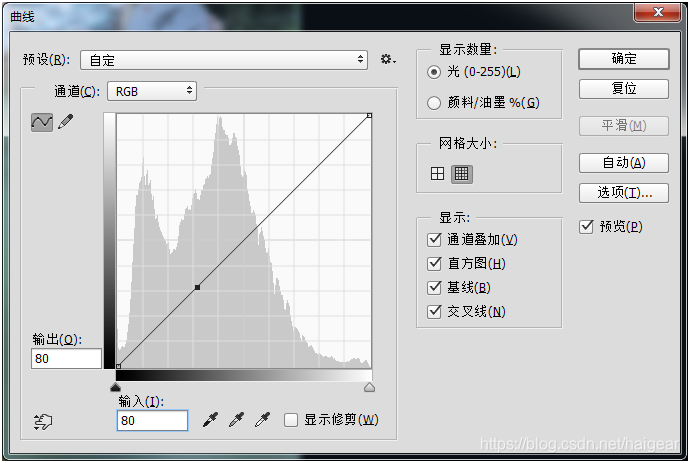
我们将其输出调整为100
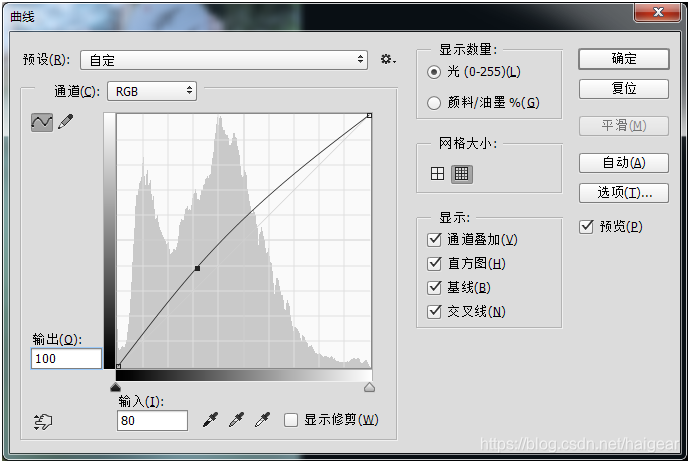
那么,这条直线就变成了曲线了。
同时,我们看到,曲线向上凸出则说明相对于原来的原始值,亮度提高了,输出增大了。
那么,为什么要让附近的点随着调节点发生牵连性变化呢?
我们可以想象,如果仅仅是这个点发生变化,那么就会出现画面中某一个单独的亮度区间或者点发生图片,从而导致画面不协调。
二、什么是曲线的调节关键点
关键关键点就是我这里给取得一个名字,目的在统一我们所描述对象的名称。我们在曲线上点击时,即会产生一个调节关键点。
调节关键点之间的距离至少为4个值,比如设置了30为调节关键点,那下一个最近的点只能为34,如果企图设置为33就会弹出错误提示:

每个关调节关键点的输入选定后,只能调节其输出值,也就是说,一个调节关键点只能调整上下,不能调整左右。否则,你调整的中心点就不是原来你选定的那个点了,换句话说,这与你的初衷开始脱离了。但这不会引起系统报错。
三、它为什么是一条斜线呢?
当然应该是一条斜线!
首先我们来观察这根斜线,它是边长为256的正方形的对角线(用数学语言描述就是斜率为1),所以,正方形的对角线有一个特性就是:对角线上的任意一个点,到(与对角线共端点的相邻)两边的距离总是相等的,到两平行边的距离和为256(如当某但被调整后,该调整点到两平行变的距离分别为L1,L2,那么L1+L2一定等于256)。

所以,我们可以看出,对角线上的点,必然都可以在0到255的值之间进行调整。
为什么是0到255之间呢?
因为我们的图像一般都是采用的8位的图像,也就是2的8次方,所以不可能有其他值来表示了,任意亮度值都可以也仅仅能被改变到0到255之间的亮度值。如果超出256就不是8位的图像了。
所以,只有这样一条斜线,才能够满足这个要求。
四、曲线能干什么?
简单来说是能够调整对比,包括整体亮度对比和单色的对比(这与色彩平衡是有差别的,有关平衡色详细内容可以参看我写的色彩的博文,主要是青品黄红绿蓝的平衡)
1、曲线能调整亮度
通过调整整体片子的各亮度值的像素点的亮度值可以改变整体片子的对比度。
2、可以调整单色之间的对比
通过调整各个颜色的亮度值可以调整片子的色调,往往应用在对环境色某单色进行调节。这也常常会平和色彩平衡同时进行。
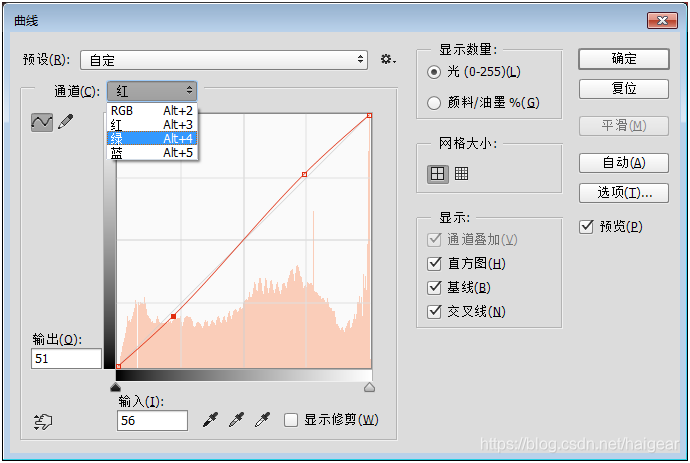
上图就略略的降低了暗调部分的红色,当然红色的亮度降低,青色就会相对突出一些了,但实际不是增加了青色的浓度。

五、预设值与典型应用
预设值说白了就是曲线调整的“模板”,我们可以根据我们的需要直接选用我们容易理解的选项,比如“增加对比度”。这样,我们的图片的对比度会增加,当然,这个对比度的增加是比较柔和的。如果不满足我们的预期,我们可以多次应用预设值。

当然,我们在不理解这些预设值的时候可以打开预览选项选择试试效果。说不定会给到你意想不到的惊喜。
六、什么是黑场灰场白场?
可能我们没有怎么注意过曲线方框下方的三个吸管,他们就是传说中的黑灰白三场的设置器。这三个吸管可厉害者呢。他们一定程度上可以指鹿为马,黑吸管(黑场)所指变为最黑,不是最黑也会降低为最黑,不黑也黑。同样,白吸管(白场)所指,不是最白也会变为最白,不白也白。
灰色管(灰场)则是平衡色之间杠杆的支点,这很容易理解,它就是类似一个杆子上的滑动块,向哪边滑动就会压缩哪边的空间,选择蓝色部分那么蓝色部分的空间就被压缩了,红色就会凸显出来些。
原图如下:
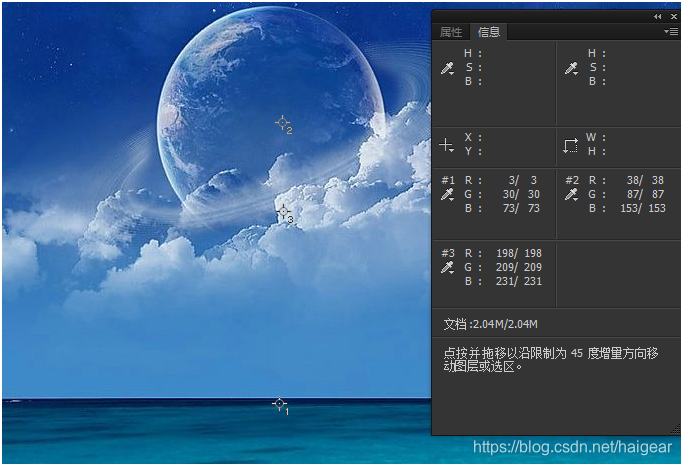
我们选择偏红色部分(2#点区域),红色部分被压缩,则图像就会变化为蓝色为主的图像:
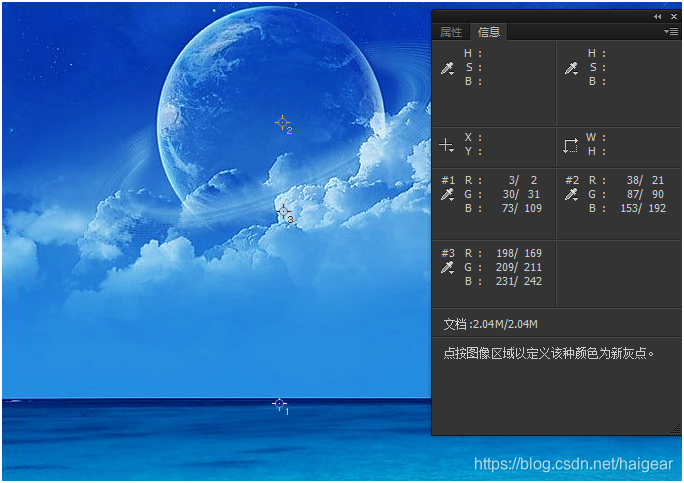
选择偏蓝色1#点区域,图像就变红了,说明蓝色被抑制(从信息表中可以看出,几个选择点的蓝色信息都有减小):
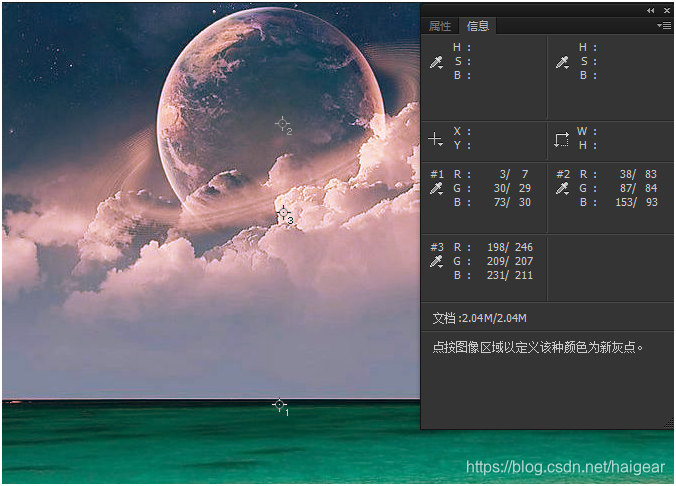
实际,前期PS功能还没有现在那么强大,包含这么多功能,曲线工具就是以前数码调图的最强利器。学懂用好它,可以给我们的后期修图带来许多的好处。